小白指南
一、新用户注册
点击右上角的“免费注册”

补充完整注册信息
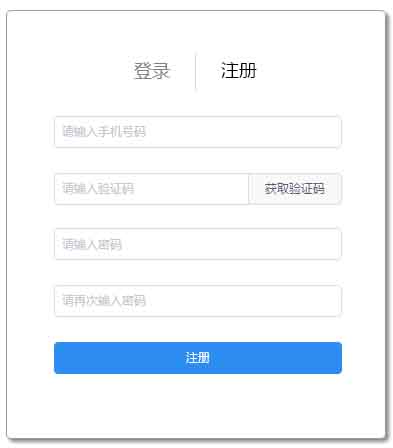
--------------------------------------------------------------------------------------------------------------------------------
二、下单流程
点击右上角的“登录”
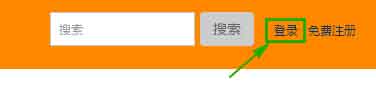
--------------------------------------------------------------------------------------------------------------------------------
点击左上角的如下菜单

--------------------------------------------------------------------------------------------------------------------------------
先选择盒型分类,然后在分类里选择所需盒型
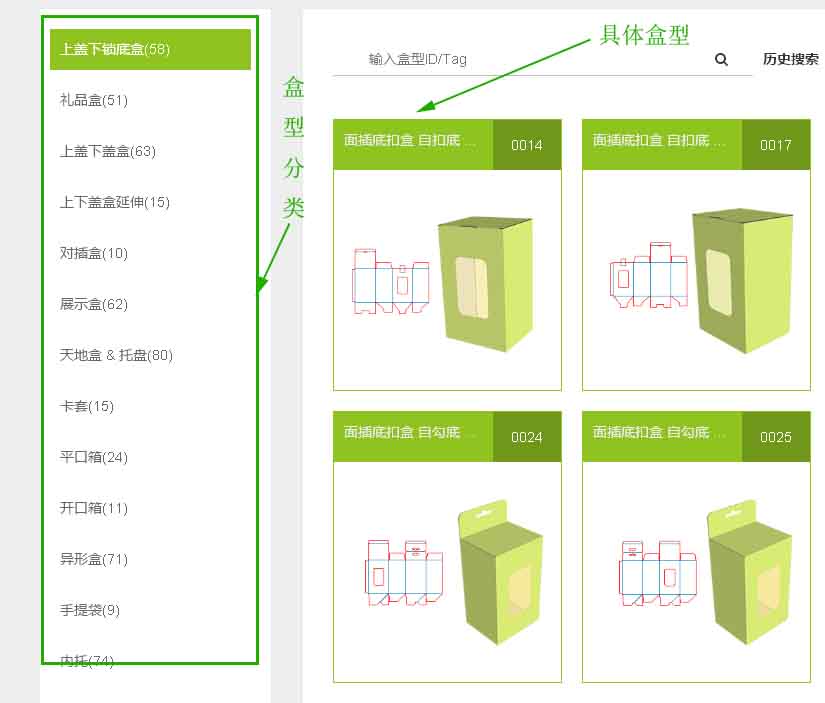
--------------------------------------------------------------------------------------------------------------------------------
输入所需尺寸
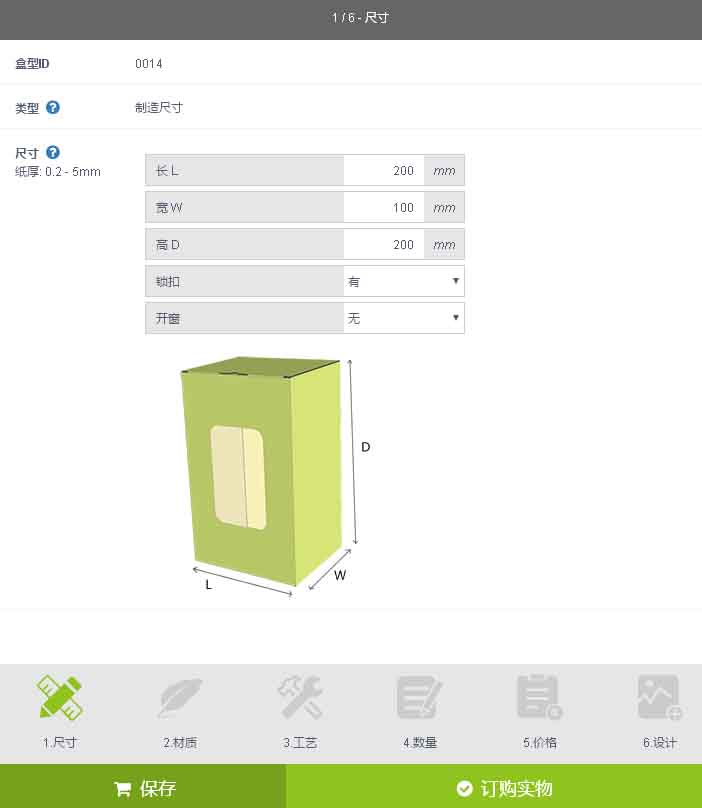
--------------------------------------------------------------------------------------------------------------------------------
选择材质,如需卡纸盒,在材质类型里选择前几项中的材质即可;如需瓦楞盒,先选中楞形,再选择下方的面纸,如对材质不太了解,鼠标轻放在选项框,左侧会显示出对应的图片和说明
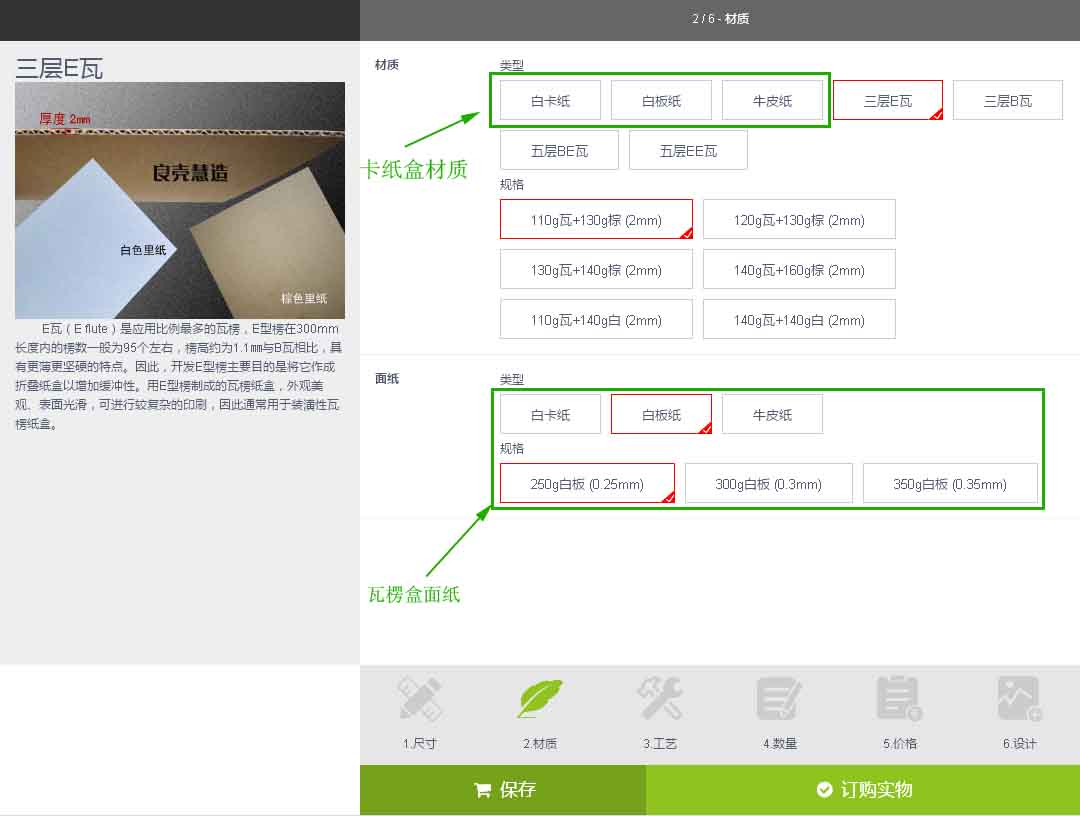
如果需要対裱材料,可先选中卡纸对应材质,再选择“背面用纸”作为对裱的里纸
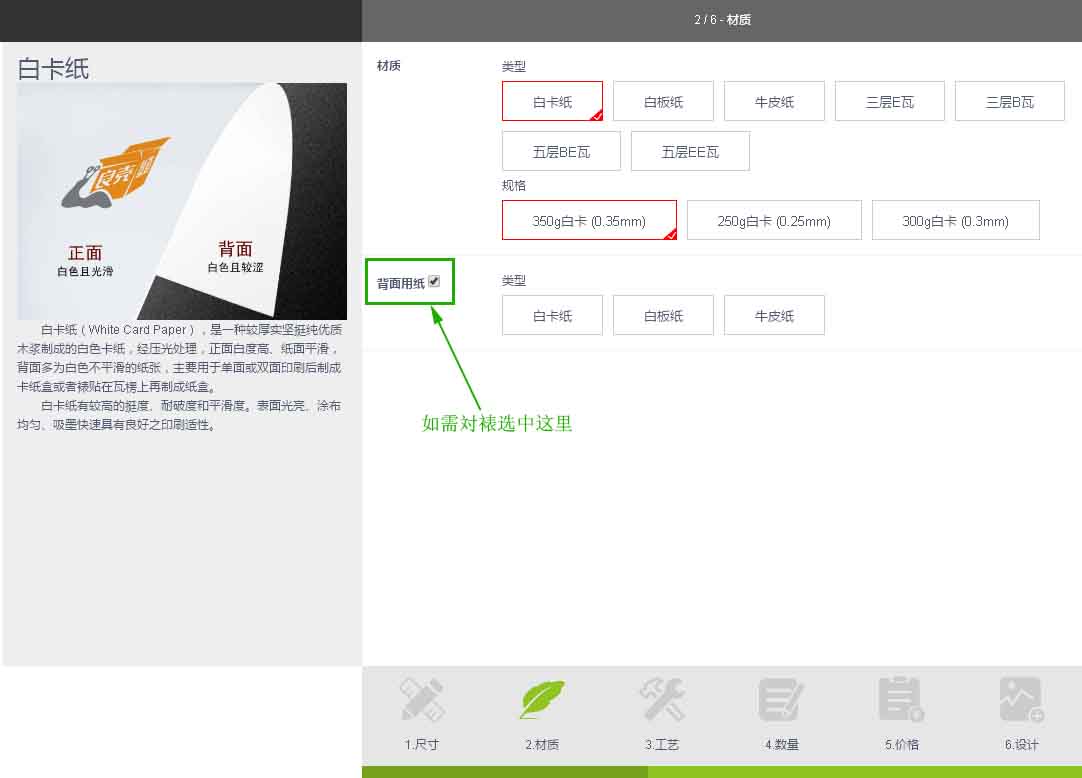
--------------------------------------------------------------------------------------------------------------------------------
选择工艺,如您对工艺不太了解,把鼠标轻放在选项框上,左侧即可显示出该工艺的图片和说明
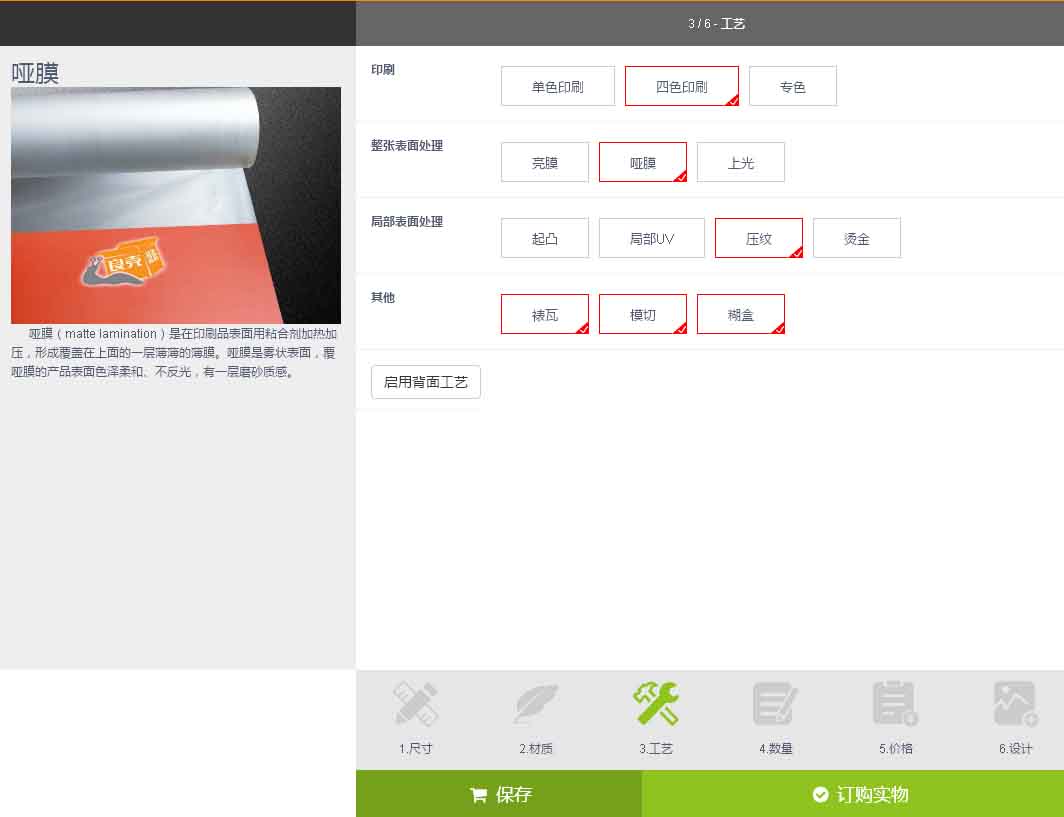
--------------------------------------------------------------------------------------------------------------------------------
输入数量、收货地址(精确到市)等信息
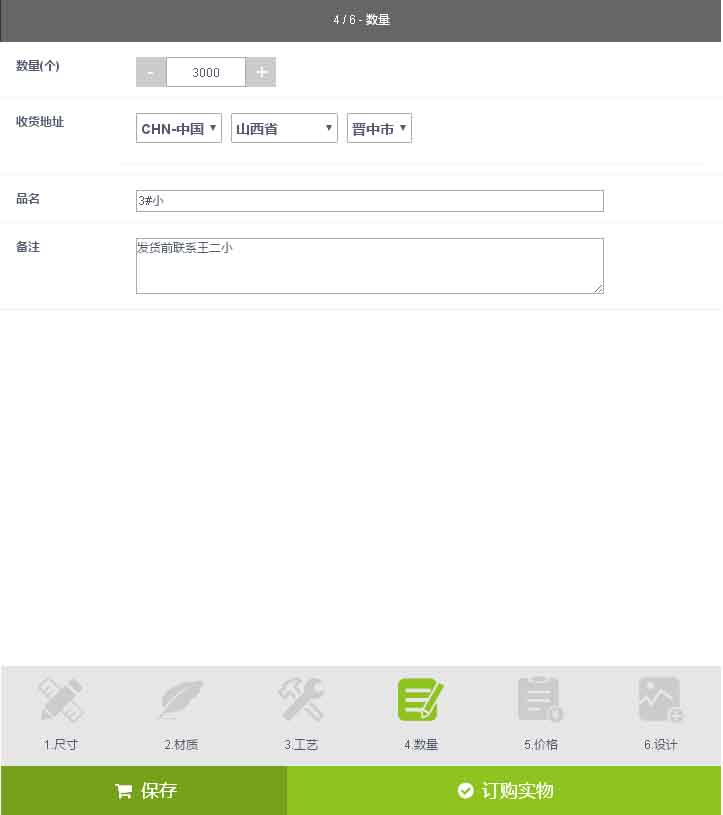
--------------------------------------------------------------------------------------------------------------------------------
点击价格,您所需要的价格就已经生成,一定要点“保存”以备后续工作的进展
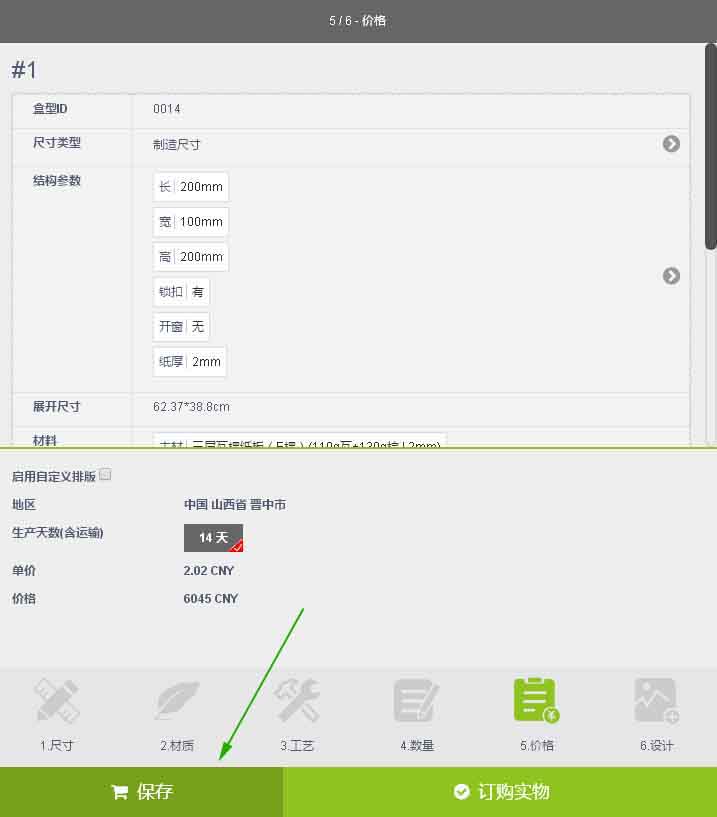
--------------------------------------------------------------------------------------------------------------------------------
点击设计里的“结构图”,即可下载之前保存过的报价对应的刀模图
您可以自己做设计稿,也可以交由首页里平台推荐的设计师来为您完成,如有平台设计师设计会收取一定的费用
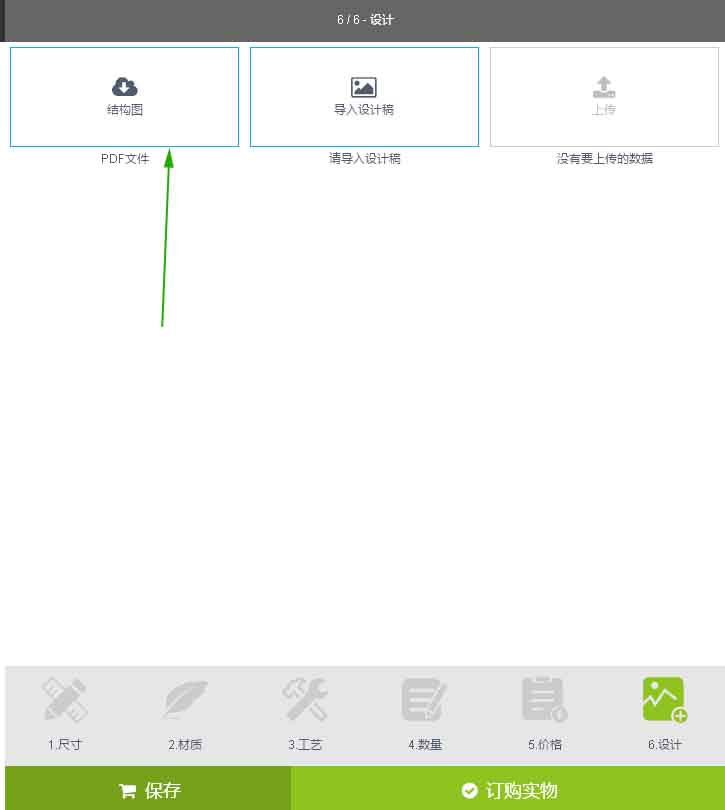
--------------------------------------------------------------------------------------------------------------------------------
设计完毕,点击导入设计稿,当然这个工作可以您自己完成,也可以由首页下方的客服人员,协助您完成
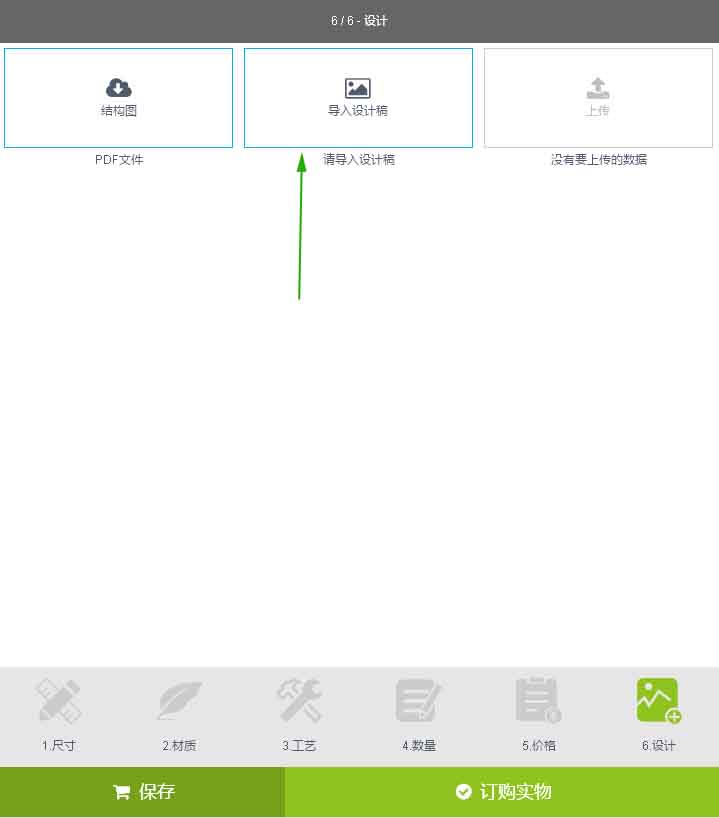
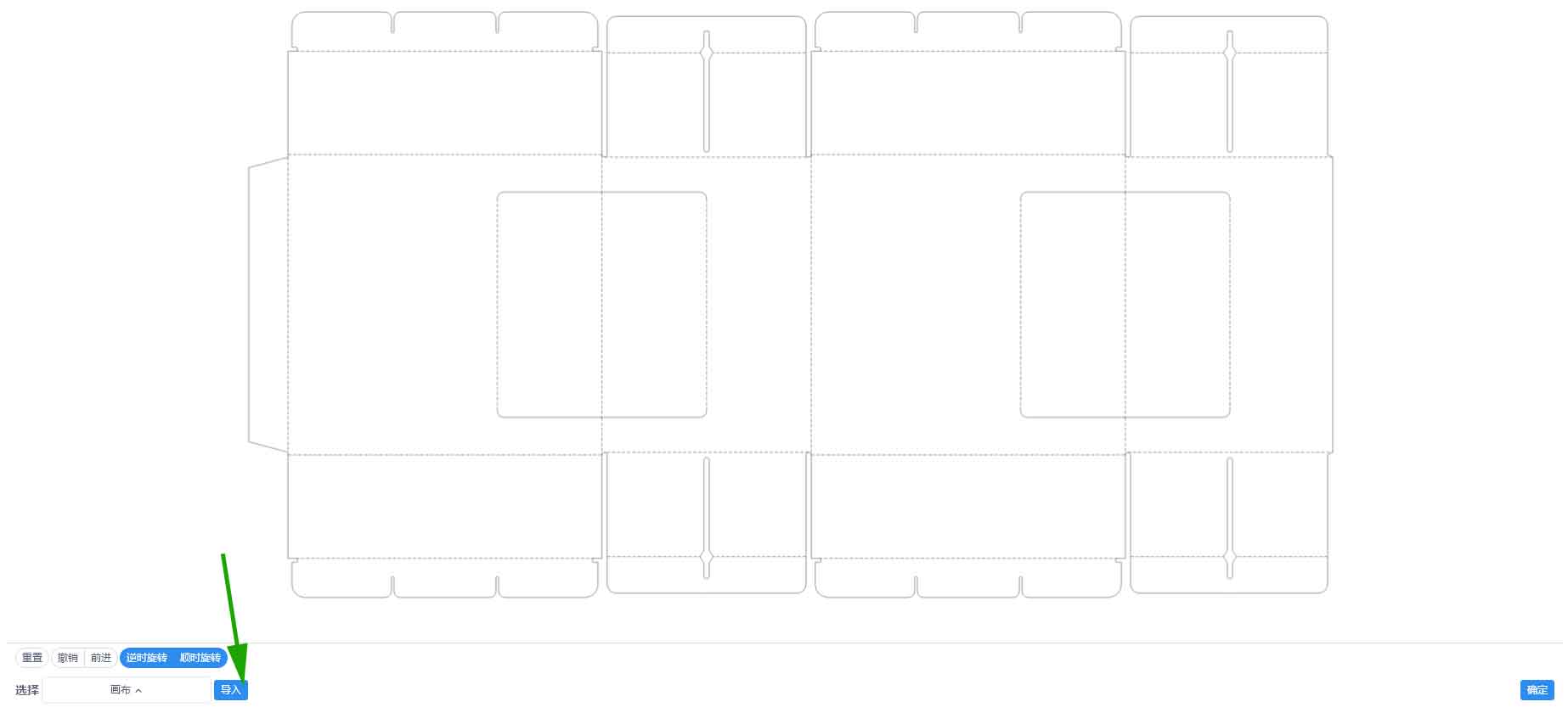
导入之后,点击确定
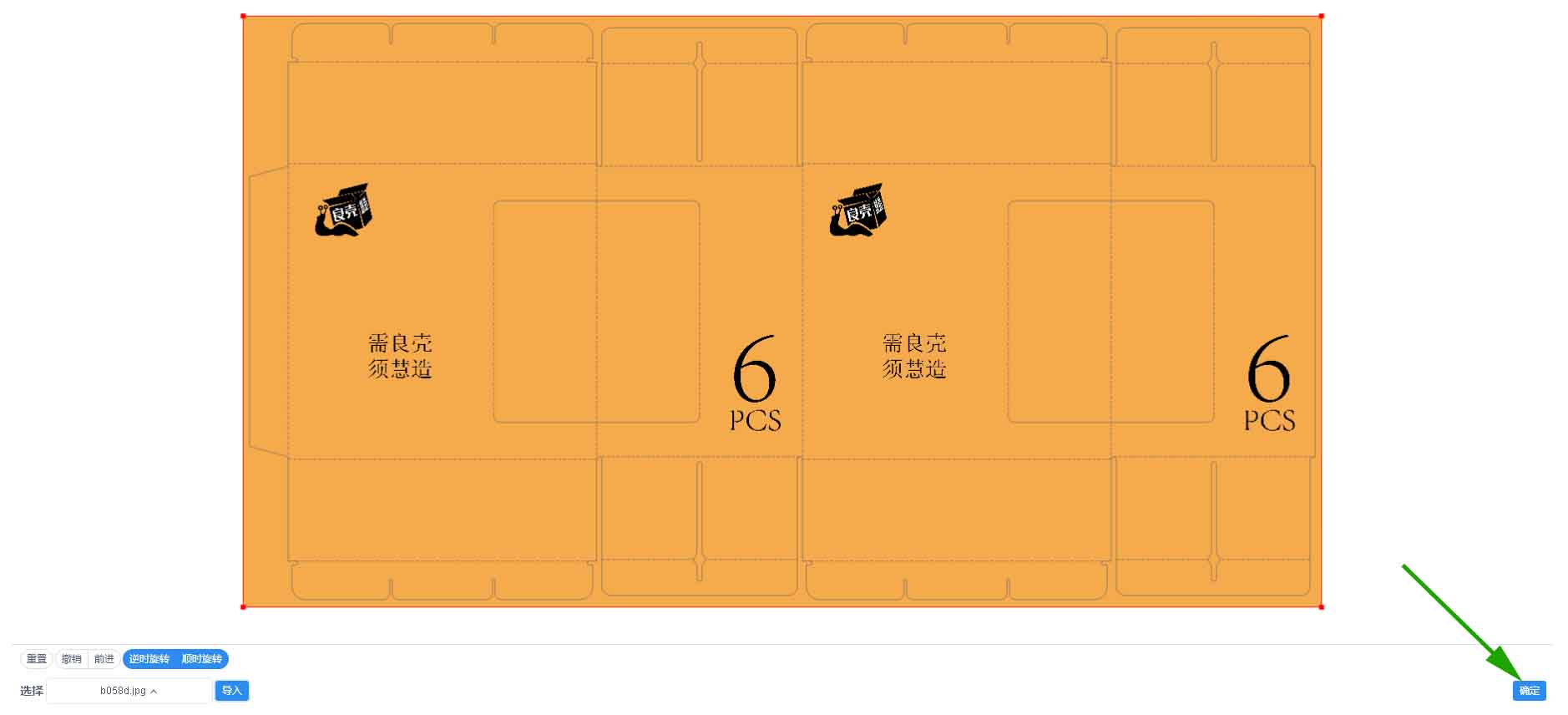
生成3D打样

-------------------------------------------------------------------------------------------------------------------------------- 在确认稿件无误后,上传数据
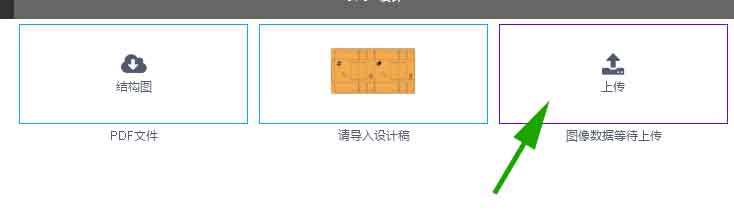
点击“上传”
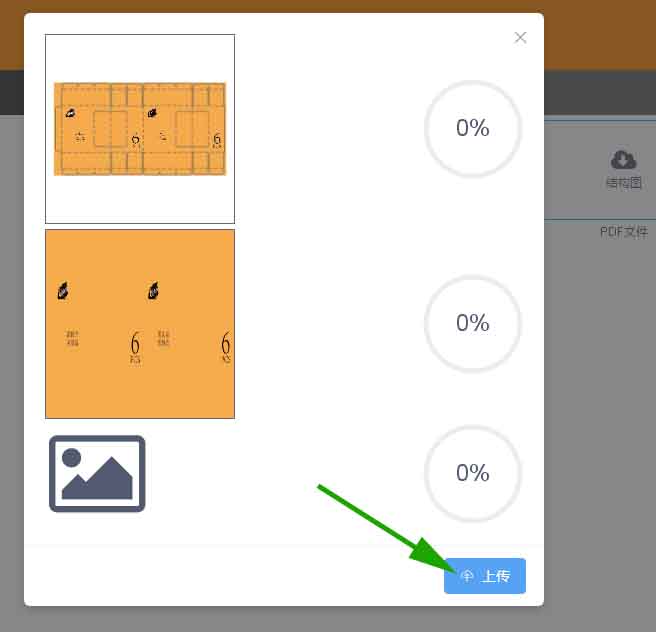
在确认文件无误后,点击“确认”,确认后文件将不可更改
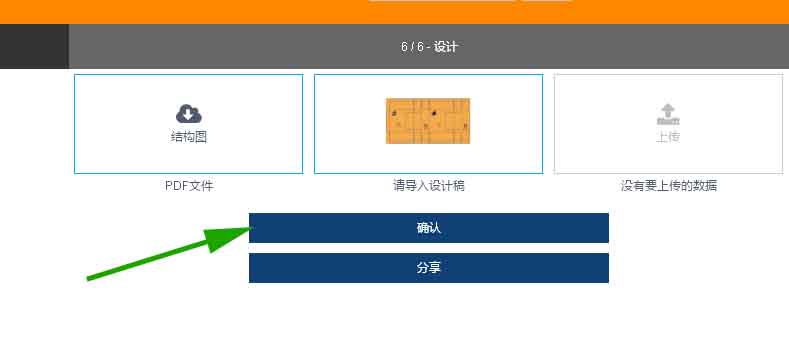
当然你也可以把3D打样分享给其它人,选择“公开链接”任何人在不需要密码的情况下都可看到,选择“私密链接”只有输入密码才可看到,
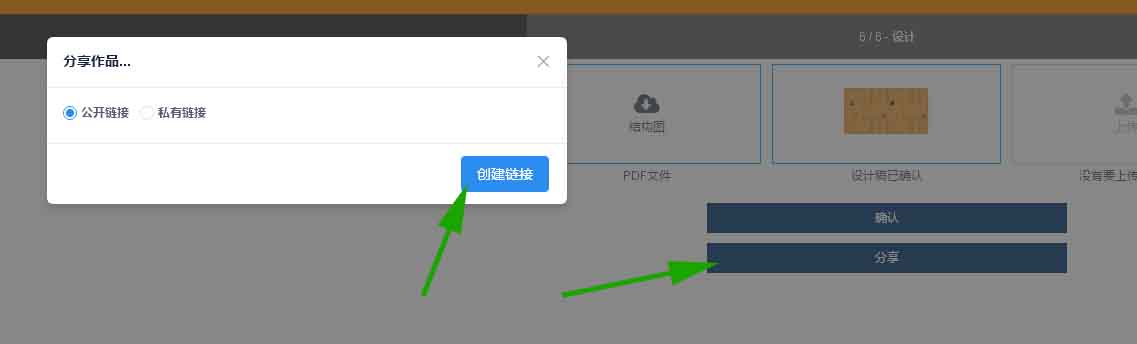
复制链接即可分享

--------------------------------------------------------------------------------------------------------------------------------
完善收货信息,提交订单
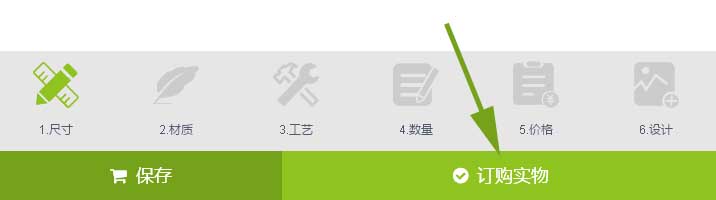
点击“订购实物”
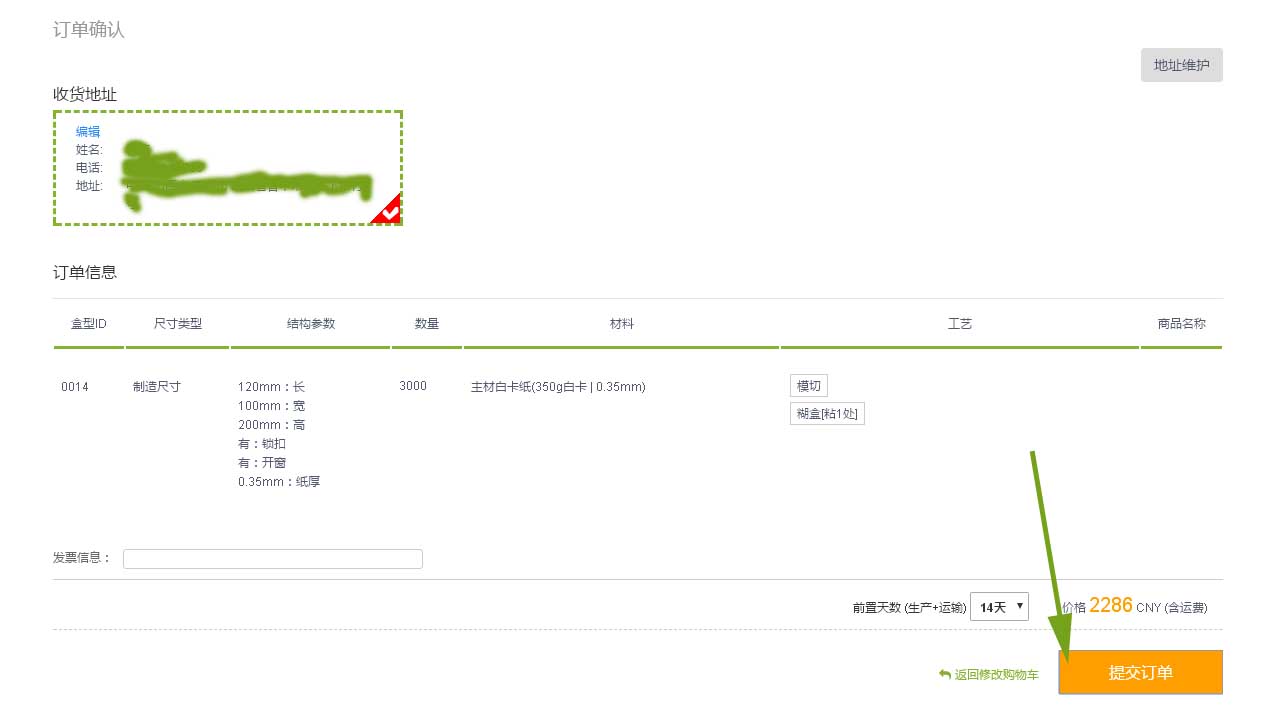
完成支付
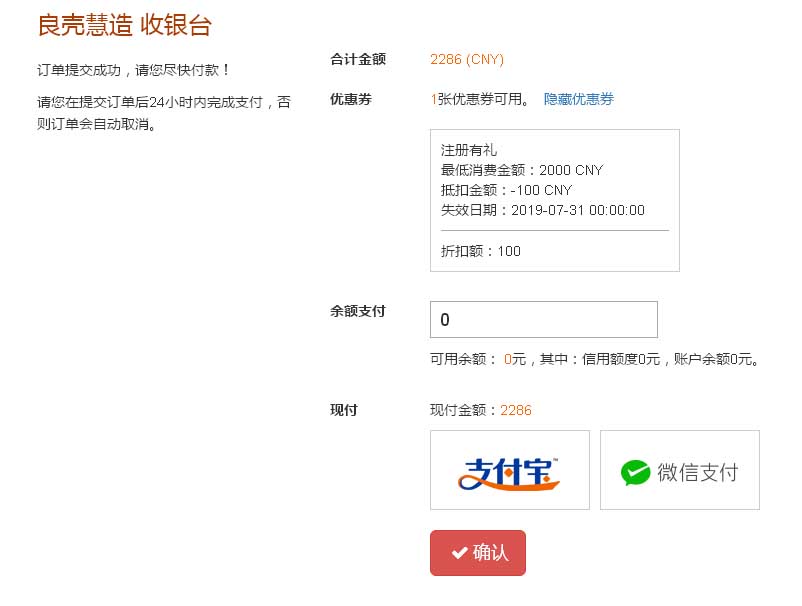
--------------------------------------------------------------------------------------------------------------------------------
剩下的事情就是坐等收货
 粤公网安备 44030402003264 号
粤公网安备 44030402003264 号